Лекция
Привет, Вы узнаете о том , что такое преобразование графических файлов, Разберем основные их виды и особенности использования. Еще будет много подробных примеров и описаний. Для того чтобы лучше понимать что такое преобразование графических файлов, растиризация, векторизация , настоятельно рекомендую прочитать все из категории Компьютерная графика.
Средства просмотра графических файлов делятся на несколько типов в зависимости от их функциональности и формата файлов, которые они поддерживают. Вот основные категории и примеры:
Программные средства для взаимного преобразования графических файлов позволяют конвертировать изображения из одного формата в другой. Такие инструменты могут быть как универсальными (поддерживают множество форматов), так и специализированными (работают с ограниченным набором форматов). Вот список популярных решений:
Эти программы поддерживают широкий спектр форматов и предоставляют удобный интерфейс для пакетной обработки:
XnConvert
Универсальная программа для конвертации изображений. Поддерживает более 500 форматов на входе и 80 форматов на выходе. Подходит для пакетной обработки.
IrfanView
Легкое и функциональное средство просмотра и конвертации. Поддерживает плагины для редких форматов.
FastStone Photo Resizer
Удобный инструмент для изменения размеров изображений, их конвертации и пакетной обработки.
Total Image Converter
Программа для работы с большинством популярных форматов (JPEG, PNG, TIFF, BMP, RAW и другие).
Эти средства ориентированы на определенные задачи или форматы:
RAWTherapee
Предназначен для работы с RAW-файлами, которые используются в профессиональной фотографии.
Adobe Photoshop
Мощный инструмент для редактирования и преобразования изображений, поддерживает множество профессиональных форматов, включая PSD.
CorelDRAW
Подходит для работы с векторными и растровыми форматами, такими как AI, CDR, SVG, и их конвертации.
GIMP
Бесплатный графический редактор с расширенными возможностями конвертации изображений.
Подходят для быстрого преобразования без установки программного обеспечения:
Convertio
Поддерживает большинство графических форматов. Работает онлайн, поддерживает пакетную обработку.
Online-Convert
Универсальный инструмент для конвертации изображений, видео, аудио и документов.
ILoveIMG
Удобный онлайн-сервис для преобразования и базового редактирования изображений.
Для автоматизации процессов и работы с большим количеством изображений:
ImageMagick
Мощный инструмент для работы с изображениями из командной строки. Команда convert позволяет преобразовывать изображения между форматами.
Пример:
bash convert input.png output.jpg
GraphicsMagick
Более оптимизированный аналог ImageMagick.
ffmpeg
Используется для работы с мультимедиа, но поддерживает конвертацию графических форматов, таких как PNG, JPEG и другие.
Если требуется преобразование векторных форматов (например, SVG, EPS, PDF):
Inkscape
Бесплатный редактор векторной графики. Может конвертировать SVG в PNG, PDF, EPS и другие форматы.
Adobe Illustrator
Профессиональный инструмент для работы с векторными изображениями. Поддерживает экспорт в различные форматы.
Для программного преобразования изображений:
Pillow (Python)
Библиотека для Python, позволяющая работать с растровыми изображениями.
Пример:
python
from PIL import Image
img = Image.open("input.png")
img.save("output.jpg")
OpenCV
Подходит для работы с изображениями и видео, включая преобразование форматов.
Sharp (Node.js)
Быстрая библиотека для обработки изображений с поддержкой популярных форматов.
Преобразование векторных объектов в растровые (точечные) изображения называется растеризацией. Это процесс, при котором векторные данные (описываемые математическими кривыми, линиями и точками) преобразуются в изображение, состоящее из пикселей. В результате получается файл в формате, таком как PNG, JPEG или BMP.
Adobe Illustrator
Профессиональный инструмент для работы с векторной графикой. Позволяет экспортировать векторные файлы в растровые форматы.
Процесс:
CorelDRAW
Также поддерживает экспорт в растровые форматы.
Процесс:
Inkscape
Бесплатное средство для работы с векторной графикой.
Процесс:
Для быстрого преобразования без установки ПО:
AutoCAD
Поддерживает экспорт чертежей (DWG, DXF) в растровые форматы, такие как TIFF и PNG.
Процесс:
FreeCAD
Для работы с техническими 2D/3D-моделями. Экспорт в PNG через рендеринг с настройкой разрешения.
Inkscape CLI
Удобен для массовой обработки SVG.
Команда:
bash inkscape input.svg --export-filename=output.png --export-dpi=300
ImageMagick
Используется для преобразования векторных форматов в растровые.
Команда:
bash convert input.svg -density 300 output.png
CairoSVG
Библиотека Python для растеризации SVG.
Пример:
python
from cairosvg import svg2png
with open("input.svg", "rb") as svg_file:
svg2png(file_obj=svg_file, write_to="output.png", dpi=300)
Преобразование растровых (точечных) изображений в векторные объекты называется трассировкой или векторизацией. Этот процесс заключается в преобразовании пиксельной информации изображения в математические описания форм (линий, кривых и т. д.), которые могут быть масштабированы без потери качества. Это особенно полезно для логотипов, иллюстраций или других графических элементов, которые нужно изменить без потери качества.
Adobe Illustrator (Live Trace)
Illustrator предлагает мощный инструмент "Image Trace", который автоматически векторизует растровые изображения, такие как JPEG, PNG или TIFF.
Процесс:
CorelDRAW (PowerTRACE)
В CorelDRAW есть встроенный инструмент для векторизации — PowerTRACE, который аналогичен функции трассировки в Illustrator.
Процесс:
Inkscape
Бесплатный и открытый редактор векторной графики, который также имеет инструмент для трассировки растровых изображений.
Процесс:
Для быстрой векторизации без установки дополнительного ПО:
AutoCAD
Для преобразования растровых изображений в векторные форматы (например, DXF) можно использовать инструмент "Raster to Vector".
Процесс:
FreeCAD
Для работы с инженерной графикой можно трассировать растровые изображения в векторные объекты через расширения и плагины.
Vector Magic
Один из самых известных инструментов для векторизации, который дает высококачественные результаты. Работает как онлайн, так и через десктопное приложение.
Процесс:
Potrace
Бесплатная программа с открытым исходным кодом для трассировки растровых изображений в векторные. Имеет графический интерфейс, а также доступна через командную строку.
Команда для командной строки (Linux, MacOS):
bash potrace input.bmp -o output.svg
Порог яркости
В процессе трассировки важно настроить порог яркости, чтобы правильно интерпретировать области изображения, которые должны быть преобразованы в контуры.
Цветовая палитра
При трассировке цветных изображений необходимо задать количество цветов, которые будут использованы в векторном изображении. Чем больше цветов, тем более точным будет результат, но он может стать сложнее и тяжелее для редактирования.
Уровень сглаживания
Для кривых и линий можно настроить уровень сглаживания, чтобы минимизировать «зубчатость» при векторизации.
Для преобразования растровых (точечных) изображений в векторные объекты используется несколько типов алгоритмов. Эти алгоритмы обеспечивают трассировку или векторизацию растровых изображений, превращая пиксельную информацию в математические формы, такие как линии, кривые и многоугольники
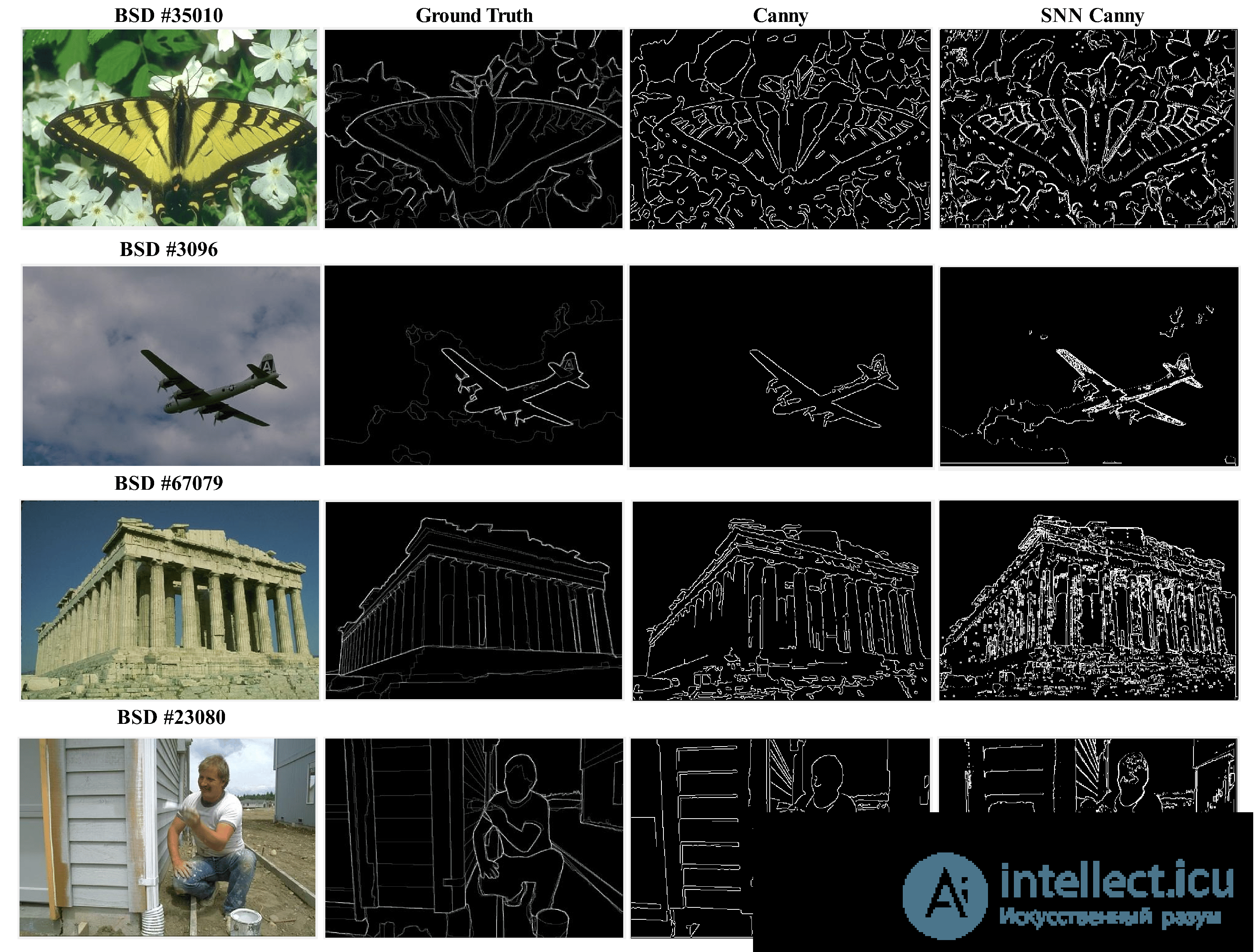
. Наиболее распространенные подходы включают:
Эти алгоритмы фокусируются на извлечении контуров из растровых изображений, чтобы преобразовать их в векторные объекты.
Алгоритм Канни — это метод обнаружения краев изображения, который используется для выявления контуров. Он применяет несколько шагов: фильтрацию с помощью гауссового фильтра, вычисление градиентов, подавление немаксимумов и пороговую обработку для выделения истинных краев.
Это классический алгоритм для нахождения градиентов в изображении. Он вычисляет изменения интенсивности пикселей в горизонтальном и вертикальном направлении, что позволяет выделить контуры.
Этот алгоритм сочетает два этапа: фильтрацию изображения с использованием гауссового фильтра для сглаживания и применение лапласовского оператора для выделения контуров.
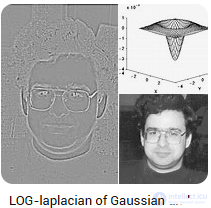
Potrace — это один из самых известных набора программ для трассировки растровых изображений в векторные формы. Он использует метод, основанный на адаптивном сглаживании и оптимизации кривых для создания гладких контуров.
Алгоритм трассировки изображений может использовать кривые Безье для описания контуров, полученных в процессе векторизации. Кривые Безье — это математические кривые, которые определяются набором контрольных точек и используются для создания гладких кривых.
Этот алгоритм используется для создания векторных объектов из растровых данных путем анализа пикселей, которые формируют границы объектов. Алгоритм начинает с квадрата на сетке пикселей и постепенно продвигается по изображению, создавая контуры, когда меняется цвет пикселей.
Алгоритм заливки используется для обнаружения замкнутых областей на изображении. Он ищет пиксели, которые имеют определенную цветовую идентичность, и заполняет их, что может быть использовано для векторизации.
После того как контуры или границы объекта обнаружены и преобразованы в векторные линии, часто необходимо упростить их для улучшения качества и уменьшения сложности (количества точек).
Этот алгоритм используется для упрощения полигонов и контуров, уменьшив количество точек, при этом минимизируя ошибку между исходным и упрощенным контуром.
Этот алгоритм является модификацией алгоритма Дугласа-Пекера и используется для упрощения кривых, представляющих собой ломаные линии. Он выбирает наиболее важные точки и отбрасывает менее значимые.
Для векторизации цветных изображений используются более сложные методы, которые могут учитывать оттенки, насыщенность и яркость пикселей.
Этот алгоритм используется для кластеризации пикселей по цвету и дальнейшего преобразования этих кластеров в векторные области. Он разделяет изображение на несколько цветовых групп (классов), что позволяет упростить дальнейшую векторизацию.
Процесс векторизации растровых изображений включает несколько этапов, таких как обнаружение контуров, трассировка контуров в векторные линии и упрощение этих контуров для уменьшения сложности. Выбор алгоритма зависит от типа изображения, требуемой точности и сложности задачи. Алгоритмы, такие как Потрейс, Канни и алгоритм Дугласа-Пекера, являются наиболее популярными для получения качественных векторных объектов.
Автоматическая векторизация — это процесс преобразования растровых (точечных) изображений в векторные форматы с минимальным вмешательством пользователя. Такой процесс осуществляется с помощью алгоритмов, которые выделяют контуры и превращают их в математические описания (линии, кривые, многоугольники и т. д.).
Предварительная обработка изображения
На этом этапе часто используется фильтрация, чтобы повысить контрастность или уменьшить шум в изображении. Алгоритмы могут использовать различные методы обработки изображений, такие как:
Обнаружение контуров
Алгоритмы, такие как Канни или Собель, выделяют контуры на изображении. Это ключевой шаг, так как контуры определяют границы объектов, которые будут векторизованы.
Векторизация контуров
После того как контуры обнаружены, используются алгоритмы для их преобразования в векторные линии. Это может быть сделано с помощью кривых Безье или других методов, например, потеря точек с использованием алгоритма Дугласа-Пекера (Douglas-Peucker).
Цветовая сегментация (для цветных изображений)
Для цветных изображений применяется метод кластеризации (например, k-средних) для разделения изображения на области с одинаковыми цветами, что помогает в векторизации отдельных объектов.
Упрощение и оптимизация
После векторизации контуров часто используются алгоритмы для упрощения изображений, такие как алгоритм Рамера-Дугласа-Пекера, чтобы уменьшить количество точек и сгладить линии.
Adobe Illustrator (Image Trace)
Функция Image Trace автоматизирует процесс векторизации в Illustrator, позволяя выбрать различные режимы (например, черно-белая или цветная векторизация).
CorelDRAW (PowerTRACE)
Векторизация растровых изображений с помощью функции PowerTRACE. В CorelDRAW можно автоматически преобразовать растровые изображения в векторные с настройками точности и сложности.
Inkscape
Бесплатный и открытый инструмент для векторизации с использованием функции Trace Bitmap. Inkscape позволяет векторизовать изображения с тонкими настройками для точности.
Vector Magic
Специализированный инструмент для автоматической векторизации изображений. Он использует сложные алгоритмы, чтобы преобразовать растровые изображения в векторные с высоким качеством.
Potrace
Бесплатная программа с открытым исходным кодом для трассировки растровых изображений в векторные форматы, такие как SVG, EPS и PDF.
Автоматическая векторизация определяется как автоматизированная технология для преобразования растровых данных в векторные объекты. Этот процесс контролируется пользователем, который управляет ходом векторизации. Такие факторы, как разрешение изображения, количество шума (помех) в изображении, и фактическое содержание сканированного документа, определяют конечный результат векторизации.
ArcScan поддерживает два метода векторизации: по центральным линиям и контурную.
Векторизация по центральным линиям позволяет создавать векторные объекты вдоль центра линейных элементов растра.
Оцифровка контуров позволяет создавать векторные объекты на границе линейных элементов растра.
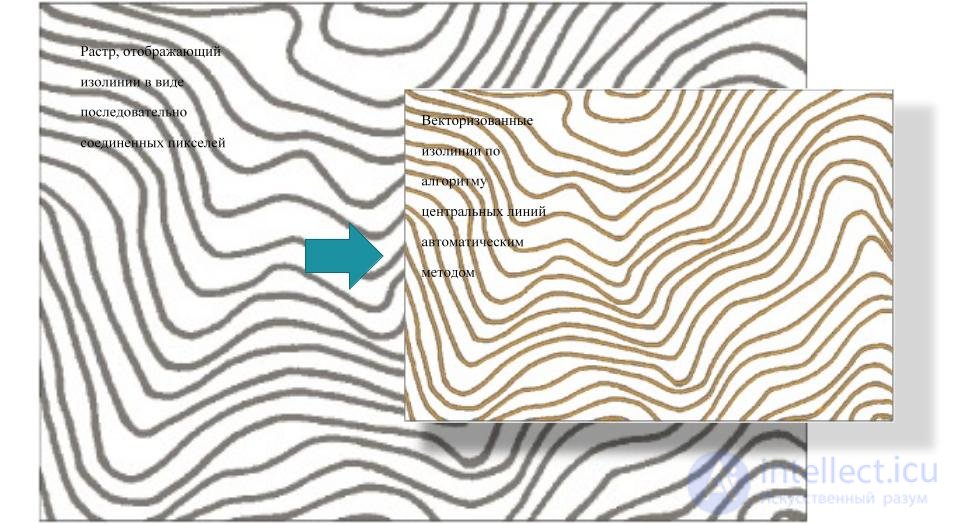
На приведенном ниже рисунке показана осевая трассировка, используемая для создания линейных объектов. Квадратные точки соответствуют узлам создаваемой векторной линии.
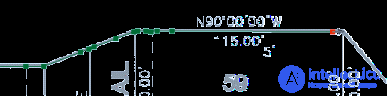
При наличии Векторизации трассировкой (Vectorization Trace) достаточно просто указать курсором направление, в котором вы хотите выполнить векторизацию, и щелкнуть мышью. С каждым щелчком объекты будут создаваться по осям ячеек растра. Текущие установки векторизации влияют на итоговую геометрию вектора. У вас есть опция для создания линейных или полигональных объектов.
Рисунок ниже показывает трассировку и замыкание растра, используемую при создании полигональных объектов.
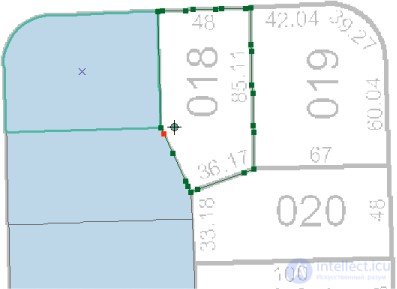
Можно векторизовать объекты определенной формы, например, здание или резервуар для хранения, с помощью инструментов распознавания формы. Это позволяет создавать объекты одним щелчком мыши на растровом объекте, который вы хотите отобрать.
На рисунке красным цветом показаны автоматизировано выделенные объекты круглой и прямоугольной формы.
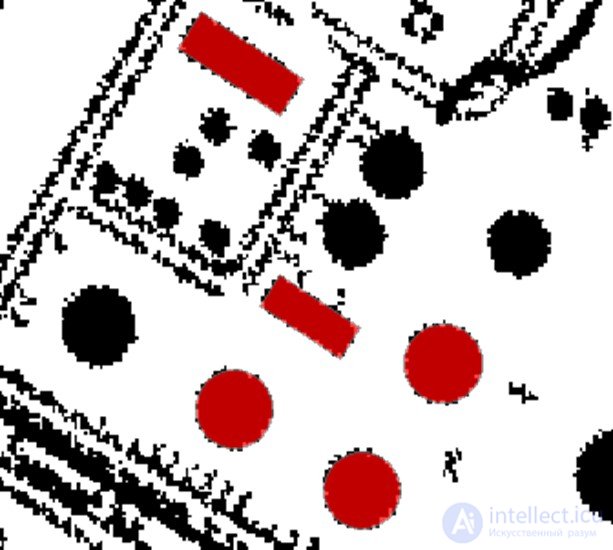
Векторизация вручную — это процесс создания векторных изображений с нуля или на основе растровых с помощью инструментов рисования. Этот метод требует больше времени и навыков, но позволяет достичь максимальной точности и контроля над результатом. Вручную можно легко обрабатывать сложные изображения, такие как логотипы, иллюстрации или сложные графические элементы.
Импорт изображения
Векторное изображение обычно создается на основе растрового изображения (например, сканированного рисунка или фотографии). Это изображение импортируется в векторный редактор (например, Illustrator, CorelDRAW или Inkscape).
Создание контуров
Для каждого элемента изображения рисуется контур с помощью инструментов для рисования линий, кривых или фигур. В этом процессе можно использовать:
Определение цветов и заливок
После создания контуров можно добавлять цвета, градиенты и текстуры. Вручную можно настроить цветовую палитру и точно определить, какие участки должны быть заполнены определенными цветами.
Использование слоев и объектов
Векторные изображения часто создаются с использованием слоев, чтобы удобно работать с разными частями изображения и создавать более сложные композиции.
Редактирование и уточнение
Вручную можно подкорректировать контуры, исправить ошибки и улучшить детали. Векторизация вручную дает полное право на точную настройку каждого элемента.
Экспорт и сохранение
После завершения рисования векторное изображение экспортируется в нужный формат, такой как SVG, EPS или AI.
Adobe Illustrator
Один из самых популярных инструментов для ручной векторизации с мощными возможностями для рисования и редактирования.
CorelDRAW
Отличный инструмент для профессиональной векторной графики с мощными инструментами рисования и редактирования.
Inkscape
Бесплатная альтернатива Illustrator с открытым исходным кодом, которая также поддерживает ручную векторизацию с помощью инструментов рисования.
Affinity Designer
Платный, но относительно доступный инструмент для векторной графики с удобным интерфейсом для рисования и создания иллюстраций.
Автоматическая векторизация:
Векторизация вручную:
Автоматическая векторизация идеально подходит для простых и четких изображений, таких как логотипы, графики и иллюстрации. Это быстрый процесс, который позволяет сэкономить время, но его точность зависит от качества исходного растрового изображения и настроек алгоритма.
Векторизация вручную — это лучший выбор, если требуется высокая точность или работа с более сложными изображениями. Этот метод дает полный контроль над результатом и позволяет создавать уникальные изображения, но требует больше времени и навыков.
В зависимости от задачи можно выбрать подходящий метод: автоматический для быстрого преобразования или ручной для достижения высочайшего качества.
Исследование, описанное в статье про преобразование графических файлов, подчеркивает ее значимость в современном мире. Надеюсь, что теперь ты понял что такое преобразование графических файлов, растиризация, векторизация и для чего все это нужно, а если не понял, или есть замечания, то не стесняйся, пиши или спрашивай в комментариях, с удовольствием отвечу. Для того чтобы глубже понять настоятельно рекомендую изучить всю информацию из категории Компьютерная графика
Комментарии
Оставить комментарий
Компьютерная графика
Термины: Компьютерная графика